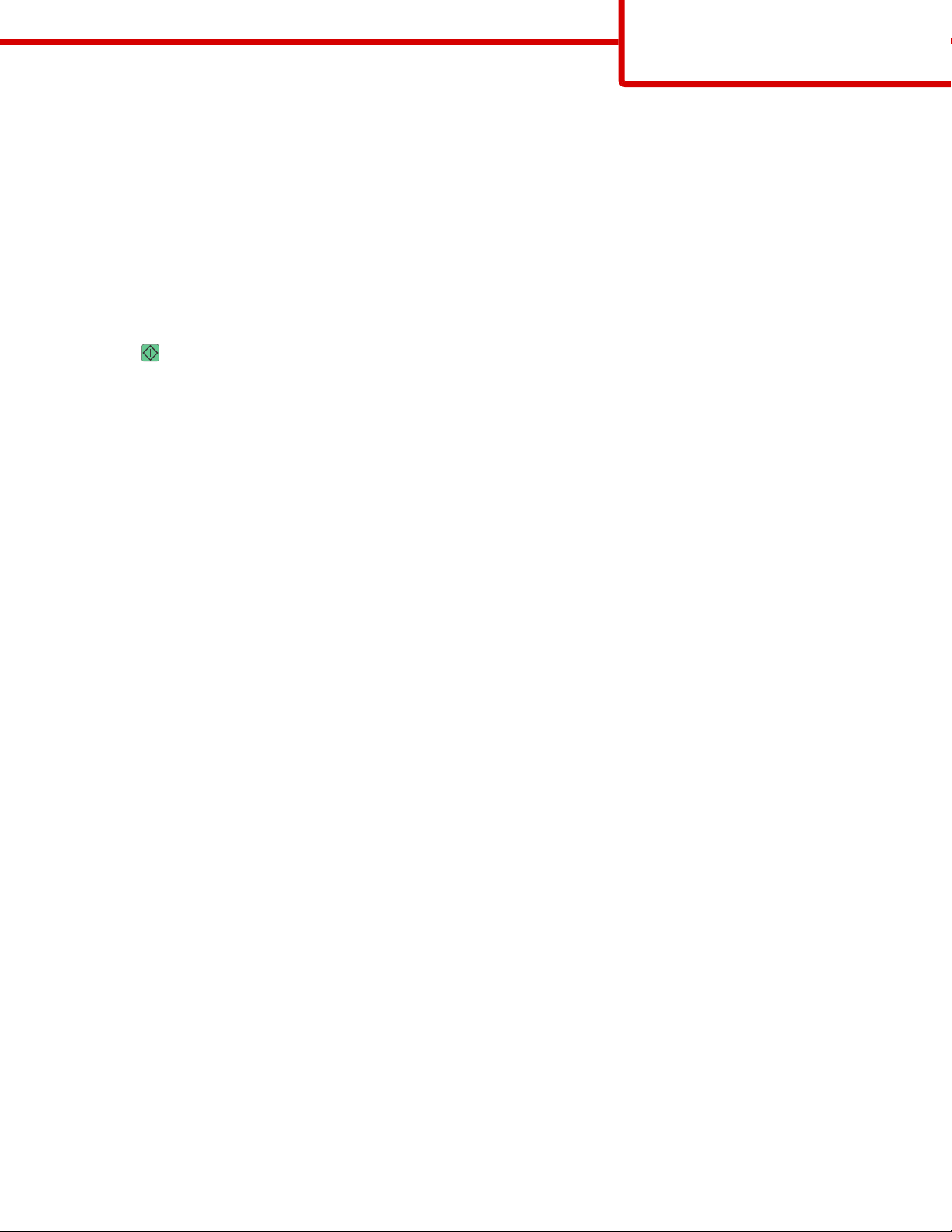
Kopiering
Side 1 av 4
Kopiering
Lage en rask kopi
1 Legg i et originaldokument med utskriftssiden opp og med kortsiden først i den automatiske dokumentmateren eller med
utskriftssiden ned på skannerglassplaten.
Merk: Ikke legg postkort, bilder, små elementer, transparenter, fotopapir eller tynt utskriftsmateriale (for eksempel utklipp
fra blader) i den automatiske dokumentmateren. Legg slike elementer på skannerglassplaten.
2 Hvis du legger et dokument i den automatiske dokumentmateren, må du justere papirførerne.
3 Trykk på på kontrollpanelet.
4 Hvis du la dokumentet på skannerglassplaten, kan du trykke på Finish the Job (Fullfør jobben) for å gå tilbake til
startskjermen.
Kopiere ved hjelp av den automatiske dokumentmateren
1 Legg i et originaldokument med utskriftssiden opp og kortsiden først i den automatiske dokumentmateren.
Merk: Ikke legg postkort, bilder, små elementer, transparenter, fotopapir eller tynt utskriftsmateriale (for eksempel utklipp
fra blader) i den automatiske dokumentmateren. Legg slike elementer på skannerglassplaten.
2 Juster papirførerne.
3 Trykk på Copy (Kopier) på startsiden, eller bruk tastaturet til å angi antall kopier.
Kopieringsskjermbildet vises.
4 Endre kopieringsinnstillingene etter behov.
5 Trykk på Copy It (Kopier det).
Kopiere ved hjelp av skannerglassplaten
1 Legg et originaldokument med utskriftssiden ned i det øvre venstre hjørnet på skannerglassplaten.
2 Trykk på Copy (Kopier) på startsiden, eller bruk tastaturet til å angi antall kopier.
Kopieringsskjermbildet vises.
3 Endre kopieringsinnstillingene etter behov.
4 Trykk på Copy It (Kopier det).
5 Hvis du har flere sider som skal skannes, legger du det neste dokumentet på skannerglassplaten, og trykker på Scan the
Next Page (Skann neste side).
6 Trykk på Finish the Job (Fullfør jobben) for å returnere til startsiden.
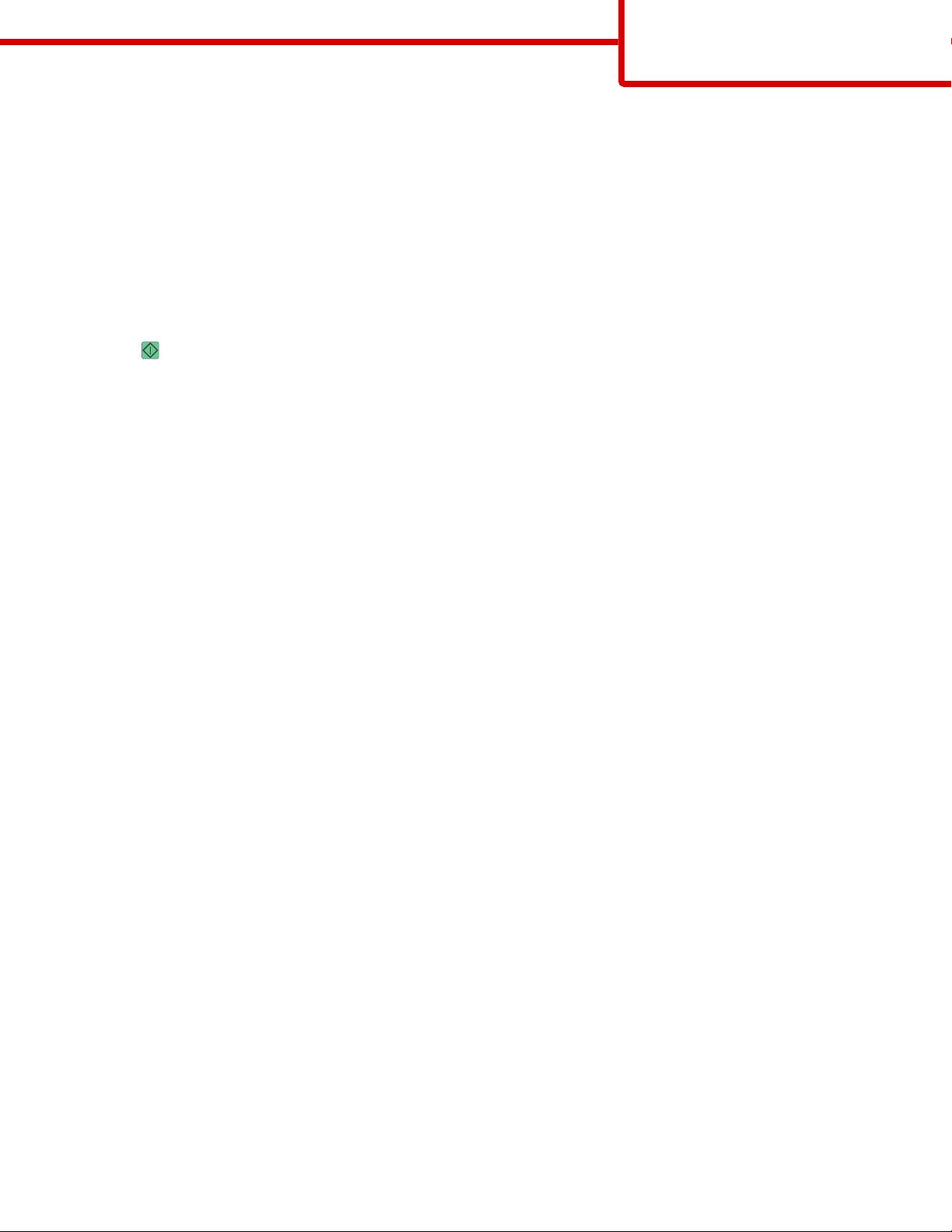
Kopiering
Side 2 av 4
Sette en utskriftsjobb på pause for å lage kopier
Slik setter du gjeldende utskriftsjobb på pause og lager kopier:
Merk: Innstillingen Avbryt jobb må være satt til På for at funksjonen skal virke.
1 Legg i et originaldokument med utskriftssiden opp og med kortsiden først i den automatiske dokumentmateren eller med
utskriftssiden ned på skannerglassplaten.
Merk: Ikke legg postkort, bilder, små elementer, transparenter, fotopapir eller tynt utskriftsmateriale (for eksempel utklipp
fra blader) i den automatiske dokumentmateren. Legg slike elementer på skannerglassplaten.
2 Hvis du legger et dokument i den automatiske dokumentmateren, må du justere papirførerne.
3 Trykk på på skriverens kontrollpanel.
4 Hvis du har flere sider som skal skannes, legger du det neste dokumentet på skannerglassplaten, og trykker på Scan the
Next Page (Skann neste side).
5 Hvis du la dokumentet på skannerglassplaten, kan du trykke på Finish the Job (Fullfør jobben) for å gå tilbake til
startskjermen.
Forstå kopiskjermbildene og alternativene
Kopier fra
Dette alternativet åpner et skjermbilde der du kan angi størrelsen på dokumentene du skal kopiere.
• Trykk på en papirstørrelsesknapp for å velge den som innstilling for Kopier fra. Kopiskjermen viser den nye innstillingen.
• Når Kopier fra er satt til Blandet Letter/Legal, kan du kopiere et originaldokument som inneholder forskjellige
papirstørrelser.
• Når Copy from (Kopier fra) er Auto Size Sense (Automatisk registrering av størrelse), bestemmer skanneren automatisk
størrelsen på originaldokumentet.
Kopier til
Dette alternativet åpner et skjermbilde der du kan angi papirstørrelsen og -typen som kopiene dine skal trykkes på.
• Trykk på en papirstørrelsesknapp for å velge den som innstillingen Copy to (Kopier til). Kopiskjermen viser den nye
innstillingen.
• Hvis størrelsesinnstillingene for "Copy from" (Kopier fra) og "Copy to" (Kopier til) er forskjellige, justerer skriveren
skaleringsinnstillingen automatisk slik at den tilpasser forskjellen.
• Hvis papirstørrelsen eller -typen som du vil kopiere på ikke er lagt i en av skuffene, trykker du på Manual Feeder (Manuell
mater) og sender papiret manuelt gjennom flerbruksmateren.
• Når Copy to (Kopier til) er satt til innstillingen Auto Size Match (Automatisk størrelsestilpasning), stemmer hver kopi overens
med størrelsen til originaldokumentet. Hvis det ikke er en samsvarende papirstørrelse i noen av skuffene, skalerer skriveren
hver kopi til å passe det innlastede papiret.
Skalering
Med dette alternativet kan du opprette et bilde av kopien som skaleres proporsjonalt fra 25 % til 400 %. Du kan også angi at
skaleringen skal utføres automatisk.
• Når du vil kopiere fra én papirstørrelse til en annen, for eksempel fra Legal til Letter, og angir papirinnstillingene i Copy
from (Kopier fra) og Copy to (Kopier til) endres automatisk skaleringen slik at all informasjonen i originaldokumentet,
kommer med på kopien.
• Hvis du trykker på pilen til venstre, reduseres verdien med 1 %. Hvis du trykker på pilen til høyre, øker verdien med 1 %.
